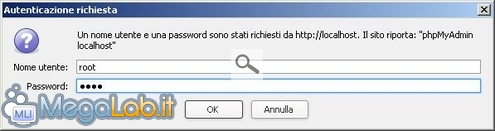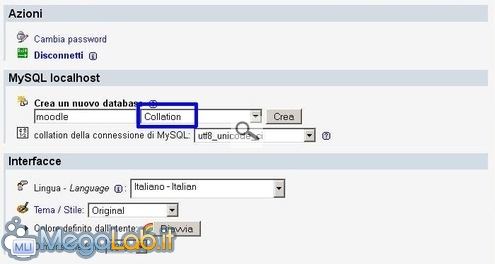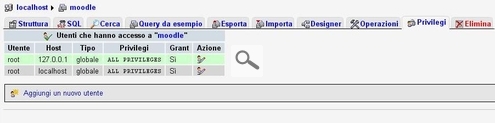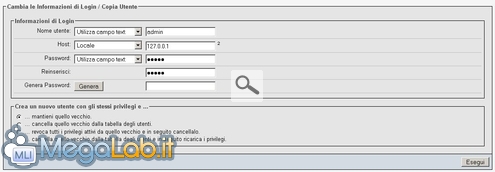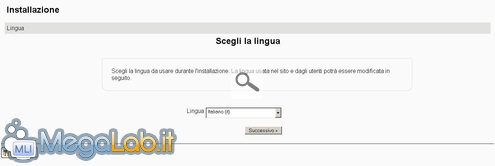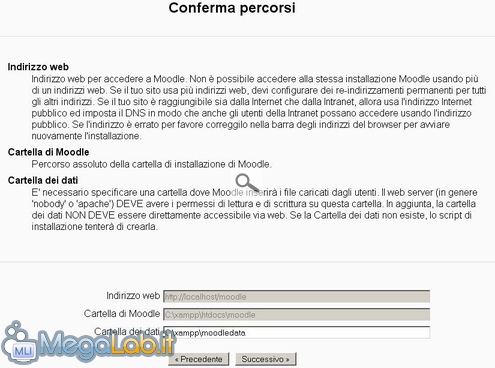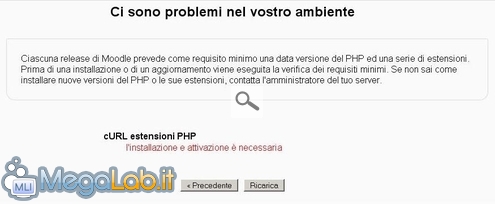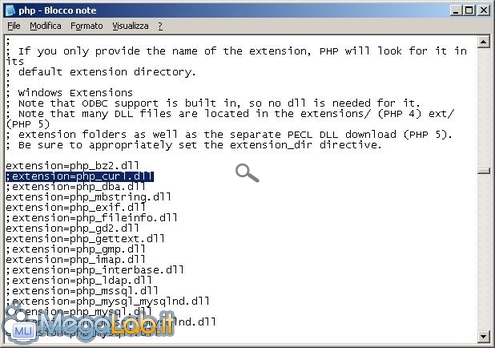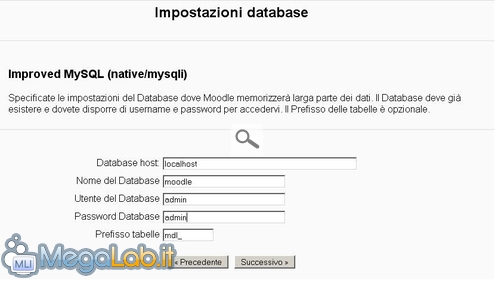Canali
Ultime news

Ultimi articoli
 Le ultime dal Forum |

Correlati TagPassa qui con il mouse e visualizza le istruzioni per utilizzare i tag!
installazione (1)
, guida (1)
.
Creare il databasePer creare il database MySQL che utilizzerà il CMS dobbiamo agire direttamente attraverso il pannello di controllo di phpMyAdmin. Le operazioni in questo caso sono sovrapponibili per i lettori che stanno installando in locale o in remoto, e le uniche differenze consistono nel percorso da seguire per accedere a tale pannello, dovute ai diversi servizi di hosting. Saranno richiesti a questo punto il nome utente e la password per accedere al pannello di controllo. Una volta ottenuto il login, possiamo subito creare il nostro database, che chiameremo ad esempio "moodle", avendo cura di selezionare nel menu a tendina Collation la voce utf8_unicode_ci. Selezionare la voce corretta è importante perché nel check che Moodle esegue prima dell'installazione, questo problema può causare un errore che bloccherebbe il processo. Una volta creato il database, cliccando su "Crea", portiamoci nella scheda "Privilegi" al fine di personalizzare le opzioni di accesso al database stesso. Dopo aver selezionato nel menu a tendina accanto alla voce Password l'opzione Utilizza campo text, digitiamo e confermiamo la password per l'utente "admin" (è possibile, ma non obbligatorio, personalizzare il nome dell'utente). Scegliere un username ed una password robusta incrementano la sicurezza del database. Prendiamo nota dei dati inseriti, perché sarà necessario immetterli durante la procedura di installazione di Moodle, affinché il CMS possa interfacciarsi con il database. A seconda dei casi possiamo selezionare una delle voci nel riquadro Crea un nuovo utente con gli stessi privilegi e...: queste opzioni non influiscono sulla riuscita dell'installazione ma possono influenzare la sicurezza del database. Avviare la procedura di installazioneUna volta creato il database e modificate le opzioni di sicurezza, portiamoci in nella cartella in cui abbiamo copiato il file di installazione, digitando il percorso corretto nella barra degli indirizzi del browser. I lettori che operano in locale dovranno digitare il percorso completo dopo http://localhost (ad esempio http://localhost/moodle), mentre i lettori che operano su un server remoto dovranno digitare l'intero percorso della cartella sul server (ad esempio http://www.miosito.com/moodle). Saremo accolti da una prima pagina in cui verremo chiamati a scegliere la lingua da usare. Dopo aver selezionato l'italiano, clicchiamo su Successivo Moodle lancia a questo punto un rapido check sul server, per controllare che tutte le funzioni necessarie per l'installazione siano presenti ed attive. Se questa verifica ha esito positivo, nelle pagine successive dovremo confermare i percorsi di installazione. Se non è stata creata in precedenza, è necessario creare la cartella "moodledata". Può capitare che il check fallisca: nella maggior parte dei casi si tratta di un errore legato all'estensione di PHP chiamata cURL. Poiché l'installazione non può procedere senza che questa estensione risulti abilitata, è necessario correggere immediatamente l'errore. Sarà sufficiente aprire il file php.ini con un editor di testo e cercare la riga che contiene extension=php_curl.dll. Normalmente è necessario decommentare questo attributo rimuovendo il punto e virgola sulla sinistra per attivare l'estensione. Dopo aver riavviato il server e ricaricato la pagina attraverso l'apposito comando, il problema dovrebbe essere risolto, consentendo di passare alla pagina successiva dove saranno immesse le informazioni relative al database, come database host, nome del database, nome utente e password. Ultime operazioni Operazioni preliminari Pagine
Segnala ad un amico |
- Unisciti a noi
- | Condizioni d'uso
- | Informativa privacy
- | La Redazione
- | Info
- | Pressroom
- | Contattaci
© Copyright 2025 BlazeMedia srl - P. IVA 14742231005
- Gen. pagina: 2.53 sec.
- | Utenti conn.: 105
- | Revisione 2.0.1
- | Numero query: 42
- | Tempo totale query: 0.22